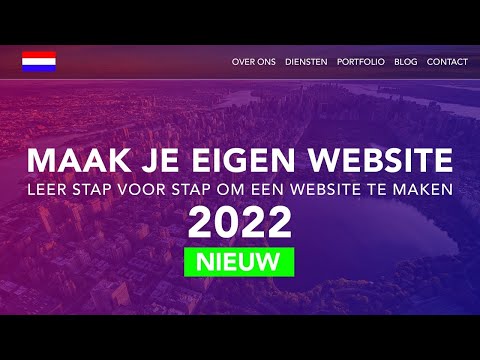Methode 1 van 2: Een direct bericht verzenden (mobiel)

Stap 1. Tik op de Twitter-app
Als je dat nog niet hebt gedaan, log dan in wanneer daarom wordt gevraagd, of je kunt hier leren hoe je een Twitter-account maakt.

Stap 2. Tik op het enveloppictogram
Het bevindt zich in de rechterbovenhoek van uw scherm.

Stap 3. Tik op het nieuwe berichtpictogram
Dit is de chatballon met een plusteken in de rechterbenedenhoek van uw scherm.

Stap 4. Typ een gebruikersnaam in

Stap 5. Tik op hun gebruikersnaam
Hun naam verschijnt in het tekstvak.

Stap 6. Tik op "Volgende
"

Stap 7. Typ uw bericht in het tekstvak
U kunt ook afbeeldingen, GIF's of emoji's aan uw bericht toevoegen door op het betreffende pictogram te tikken.

Stap 8. Tik op "Verzenden
" De verzendknop bevindt zich rechts van het tekstvak en verschijnt pas als tekst of een afbeelding, emoji of GIF in het tekstvak is ingevoerd.
Afhankelijk van de meldingsinstellingen van de gebruiker kan de gebruiker al dan niet een melding ontvangen dat hij een nieuw bericht heeft
Methode 2 van 2: Een direct bericht verzenden in een webbrowser

Stap 1. Ga naar www.twitter.com

Stap 2. Log in op uw Twitter-account
Als u al bent ingelogd, wordt u rechtstreeks naar uw Twitter-feed gestuurd. Als u zich moet aanmelden voor een Twitter-account, kunt u hier leren hoe u een Twitter-account maakt.

Stap 3. Klik op "Bericht
" Het bevindt zich in de linkerbovenhoek van het scherm tussen "Meldingen" en het Twitter-pictogram.

Stap 4. Klik op "Nieuwe berichten
"

Stap 5. Typ een gebruikersnaam in
Afhankelijk van de gebruikersinstellingen, kunt u mogelijk alleen berichten sturen naar mensen die u al volgen.

Stap 6. Druk op ↵ Enter

Stap 7. Klik op "Volgende
" Als u in de rechterbenedenhoek van het venster op "Volgende" klikt, wordt u naar het berichtvenster gestuurd.

Stap 8. Typ uw bericht
Het tekstvak bevindt zich onder in het venster.
U kunt ook emoji's, GIF's of foto's toevoegen door op het bijbehorende pictogram naast de tekstbalk te klikken

Stap 9. Klik op Verzenden
Het bevindt zich in de rechterbenedenhoek van het venster en wordt klikbaar zodra je een bericht hebt ingevoerd of een emoji,-g.webp
Afhankelijk van de meldingsinstellingen van uw gebruiker, kunnen ze wel of niet een melding krijgen dat ze een bericht hebben ontvangen
Tips
- Zodra je een direct bericht naar iemand hebt gestuurd en ze antwoorden terug, kun je eenvoudig op het dialoogvenster onder hun antwoord klikken om het gesprek privé voort te zetten.
- U kunt ook een direct bericht sturen vanaf uw profielpagina door op het enveloppictogram te klikken.
Waarschuwingen
- Het verzenden van berichten naar mensen die u niet volgt, kan als spam worden beschouwd en kan ertoe leiden dat ze u niet meer volgen of blokkeren.
- Je kunt een direct bericht niet meer ophalen nadat je het hebt verzonden.